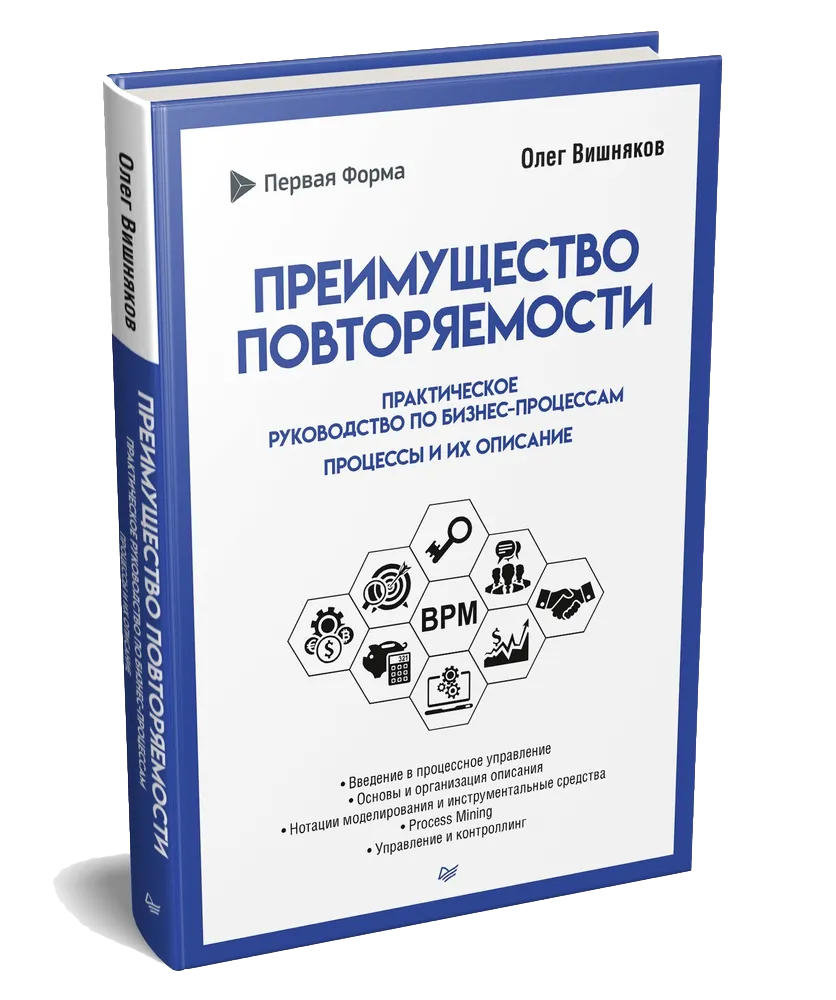В BPM-системе «Первая Форма» есть встроенный сервис видеоконференций. В нём пользователи могут звонить коллегам, приглашать по ссылке внешних пользователей, организовывать вебинары — без установки специальных программ или плагинов.
В ВКС есть все привычные функции: выбор одного говорящего спикера, списки участников, трансляция экрана, чаты, удалённое управление рабочим столом.
В ВКС есть все привычные функции: выбор одного говорящего спикера, списки участников, трансляция экрана, чаты, удалённое управление рабочим столом.
Основной функционал сервиса конференций:
- видеоконференция
- аудиоконференция
- обмен сообщениями в конференции
- авторизация через Первую форму: в конференции могут общаться зарегистрированные в «Первой Форме» пользователи, ФИО и аватар берется из 1Ф
- гостевой доступ к конференции — владельцу комнату в конференции приходит запрос на разрешение входа
- запись конференции (аудио и видео) в формате mp4 (записи хранятся в каталоге на сервере) — параллельно можно вести запись нескольких конференций, их возможное количество ограничивается лишь характеристиками сервера
- по окончании записи в чат владельцу комнаты приходит оповещение о созданной записи и ссылка на неё
- функция приглашения участников (звонок на мобильное устройство и в веб)
- у каждого пользователя своя закрепленная комната. Комнаты администрируются автоматически при создании/увольнении пользователя
- есть предсозданные комнаты — переговорные, где закреплены модераторы-пользователи, с возможностью интеграции с календарем
- возможность создания и управления комнатами
- возможность звонить пользователю как из веб-приложения, так и с мобильного приложения
- возможность пригласить как внутреннего, так и внешнего пользователя присоединиться к ВКС, в том числе в процессе ВКС
- возможность начать ВКС с группой/в чате
- возможность интеграции с SIP-телефонией, что в свою очередь дает возможность звонков на городские и мобильные телефоны
- в настройках безопасности есть возможность отключить лобби, включать сквозное шифрование E2EE
Начать конференцию в профиле пользователя
Вы можете переслать ссылку на свою комнату другим пользователям или указать эту ссылку при планировании календарного события.
Также вы можете пригласить другого пользователя на конференцию, нажав на ссылку в его профиле. При этом пользователь получит в чате сообщение с приглашением на конференцию.
Если сервис включен, на панели инструментов в профиле пользователя отображается кнопка «Видеовызов» — нажатие на кнопку открывает окно видеоконференции в персональной комнате пользователя, а нажатие на стрелочку раскроет выпадающее меню со следующими пунктами:
- Войти – вход в персональную конференцию пользователя
- Пригласить и войти – вход в персональную конференцию пользователя и отправка ему приглашения (звонка)
- Скопировать ссылку – копирует ссылку на персональную конференцию пользователя в буфер обмена
При наведении на кнопку «Видеовызов» рядом с ней с правой стороны появляется кнопка, нажатие на которую аналогично действию Скопировать ссылку. В профиле пользователя ссылка на персональную конференцию также находится и в блоке Контактная информация. Ссылка генерируется системой автоматически:
- Для пользовательских комнат адрес формируется в формате user{userId}
Пример: https://video.1forma.ru/vkusvill_user001, где vkusvill - префикс, а 001 - id пользователя.
- Ссылки на встречи из задач генерируются в формате task{taskId}
Пример: https://video.1forma.ru/vkusvill_task123, где vkusvill - префикс, а 123 - номер задачи
Кнопка с правой стороны от ссылки осуществляет копирование ссылки, а выпадающее меню рядом с кнопкой позволяет сразу войти или войти и пригласить в конференцию
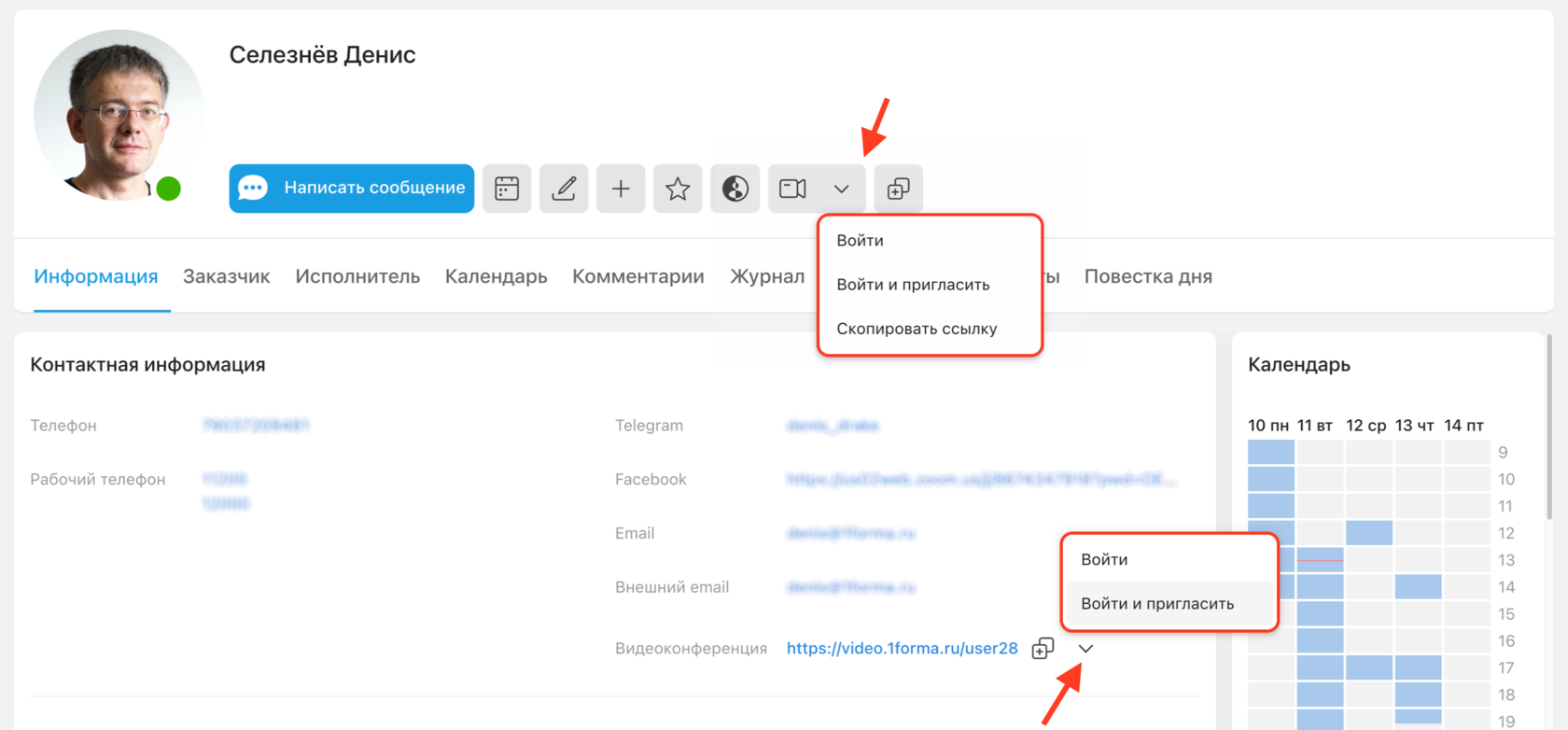
Эта же ссылка доступна через персональное меню пользователя. Нажатие на кнопку рядом с пунктом «Начать конференцию» копирует ссылку на свою персональную конференцию
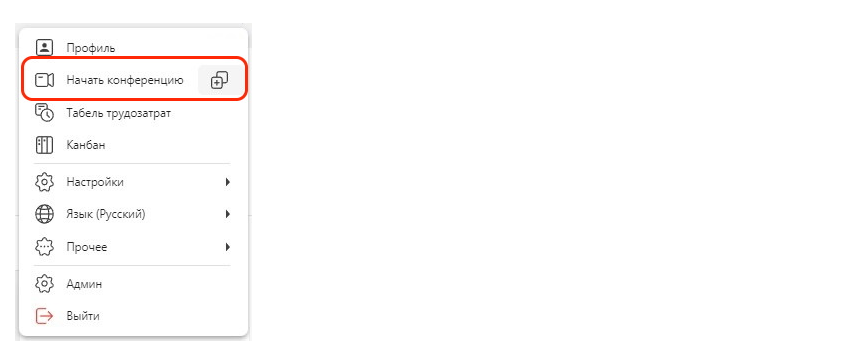
Пользователь, которому поступило приглашение в конференцию, получит визуальное и звуковое уведомление о звонке, которое он сможет принять или отклонить:
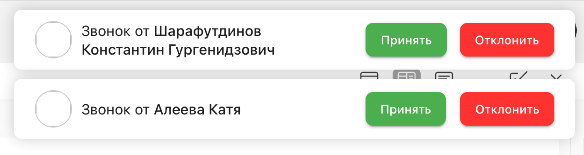
Если пользователь не ответил на звонок, он получит уведомление о пропущенном звонке. Такое уведомление содержит ФИО, адрес комнаты ВКС, количество совершённых звонков и время последнего звонка. Оно пропадет через 10 секунд.
Аналогичное уведомление получит пользователь, звонок которого был отклонён. Также владелец комнаты ВКС получает уведомление о том, что в его комнату вошёл другой пользователь.
Начать конференцию из задачи
В шапке каждой задачи по нажатии на кнопку Встреча вы можете присоединиться к конференции, так и запланировать её.

При выборе пункта Видеовызов вы будете перенаправлены в конференцию по задаче в новой вкладке вашего браузера с автоматическим приглашением участников. Войти в конференцию без приглашения участников можно нажатием на пункт Присоединиться.
После нажатия Запланировать откроется форма создания календарного события:
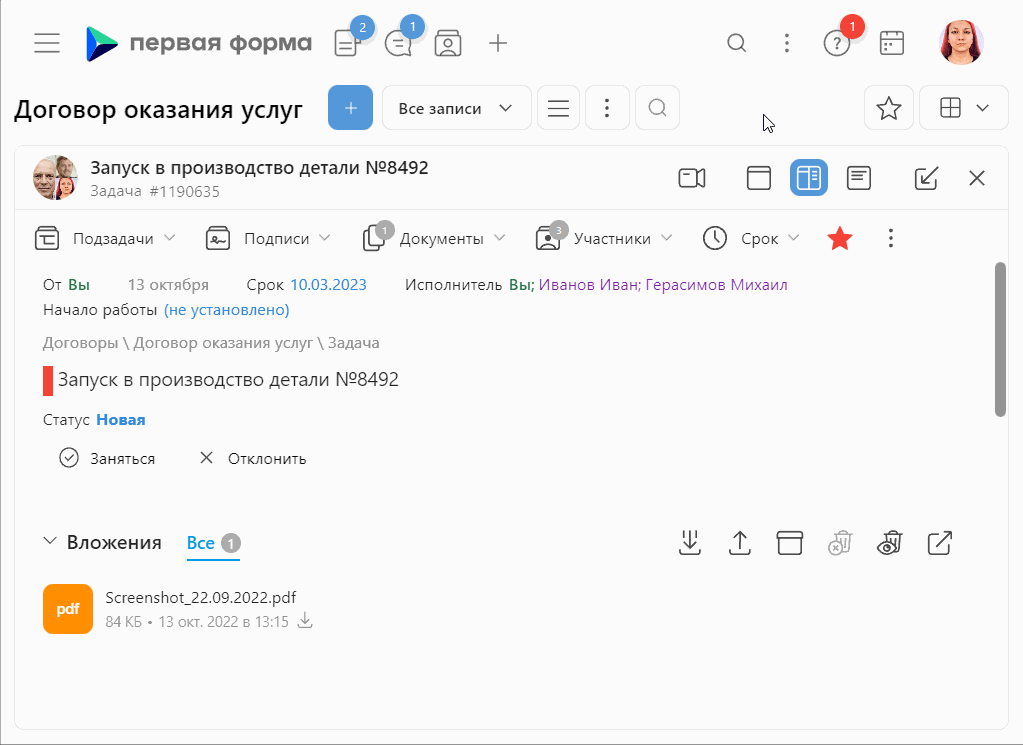
Выбор пункта Копировать ссылку скопирует ссылку на конференцию в буфер обмена.
Начать конференцию по ссылке-приглашению
При подключении по ссылке в ВКС внешние участники могут выбрать вариант входа в конференцию: через 1Ф (откроется страница ввода логина и пароля) и без авторизации как гость. На этой же странице перед входом в конференцию можно протестировать свой микрофон и камеру, нажав на «Проверить оборудование»:
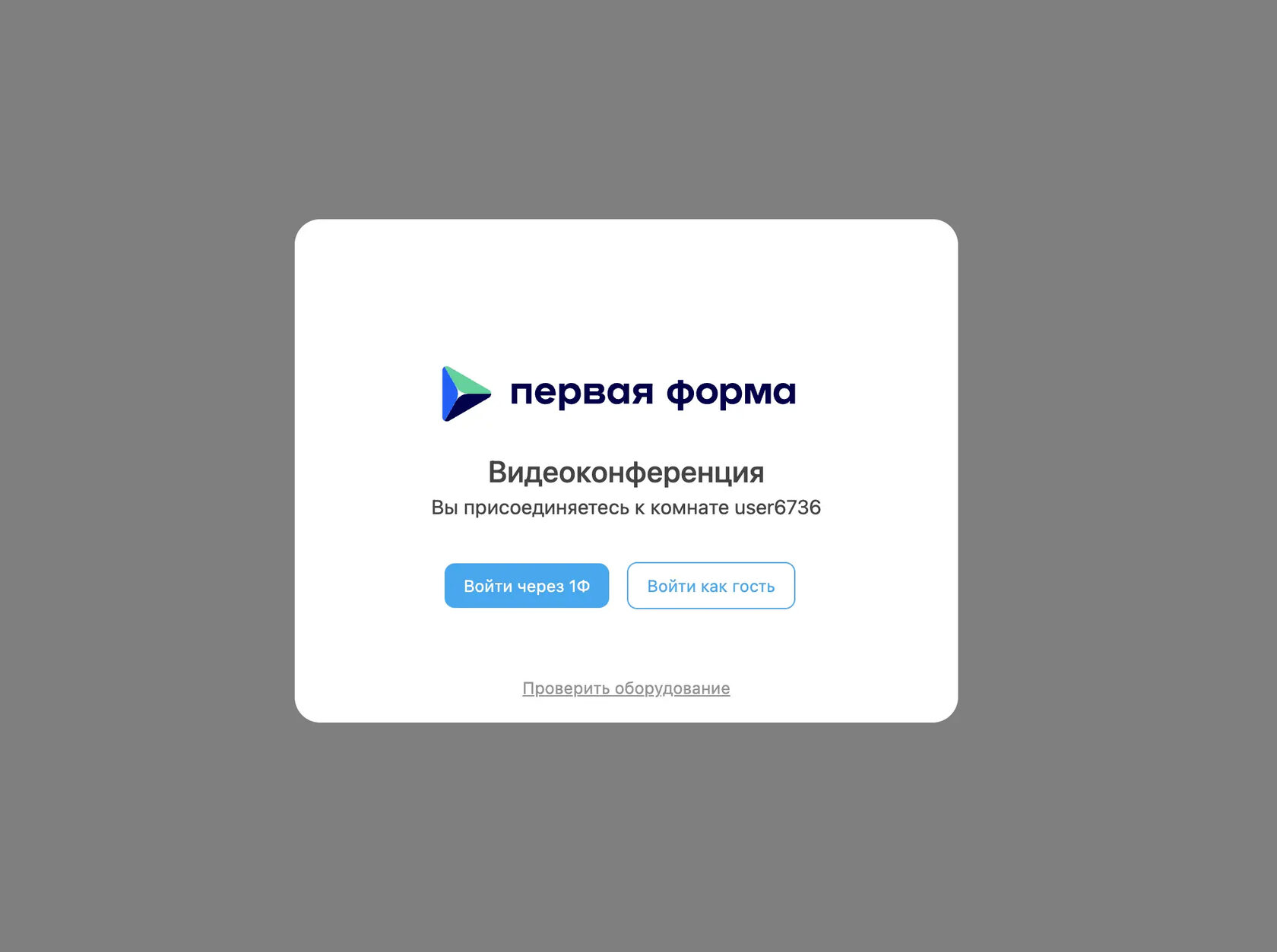
Пригласить пользователя из конференции
Если конференция уже началась и вы хотите пригласить в неё ещё одного пользователя, в правой нижней части экрана нажмите на кнопку Пригласить и в открывшемся окне введите Имя или Фамилию нужного пользователя:
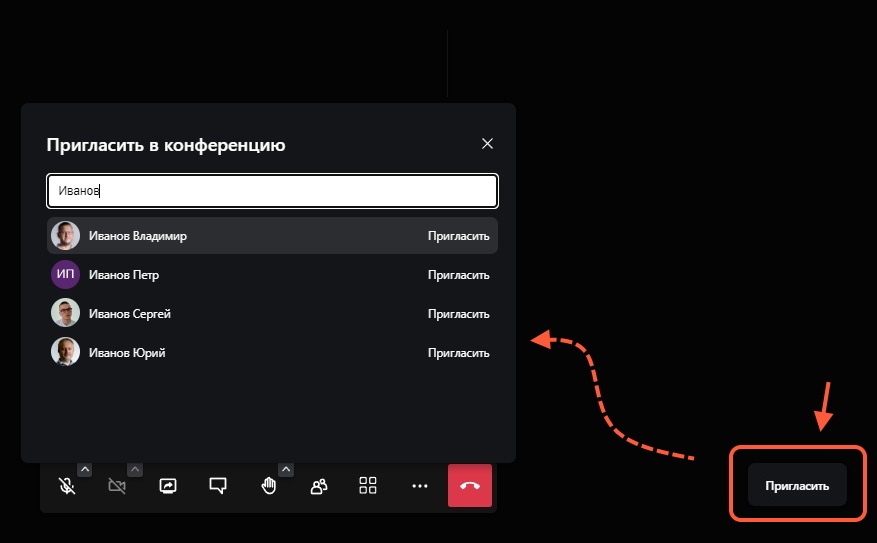
Бесплатный модуль
Подключить